WordPress 带有一个管理栏,为登录用户显示方便的快捷方式。这使您即使在查看网站的前端时也能快速访问管理任务。在本文中,我们将解释什么是 WordPress 管理栏,以及如何根据自己的需要使用或自定义它。
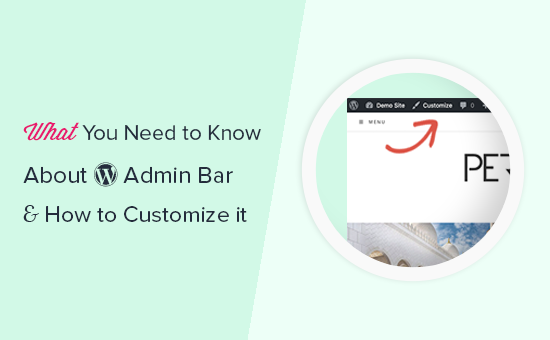
什么是 WordPress 管理栏?
WordPress 管理栏是为登录用户显示的浮动栏。它包含指向不同管理屏幕的链接,允许登录用户在查看网站时快速切换到管理区域。
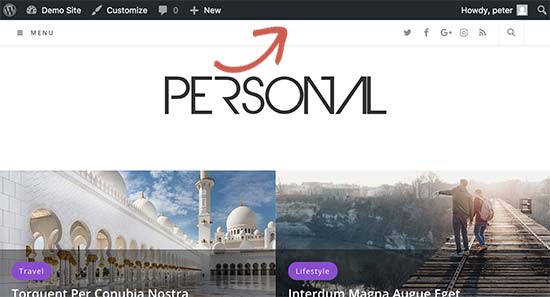
为管理区域内的所有用户显示管理栏。个人用户可以在查看网站时通过编辑其用户配置文件来隐藏管理栏。
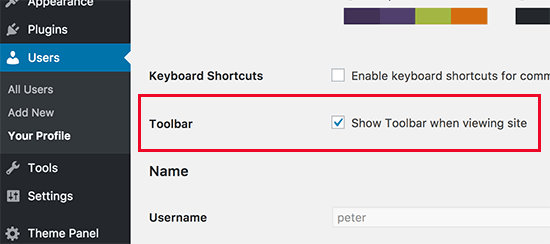
WordPress 管理栏中显示的项目根据用户角色和权限而变化。例如,具有管理员角色的用户在菜单栏中看到的项目与具有编辑角色的用户不同,等等。
在 WordPress 管理栏中显示或隐藏项目
就像 WordPress 中的所有其他内容一样,管理栏可以通过自定义代码或插件完全自定义。一些插件已经通过在管理栏中添加自己的菜单来利用此功能。
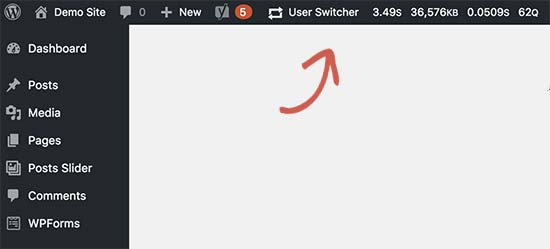
要控制管理栏,首先您需要安装并激活Adminimize插件。有关更多详细信息,请参阅我们关于如何安装 WordPress 插件的分步指南。
激活后,转到设置»管理页面并查找管理栏后端选项和管理栏前端选项选项卡。
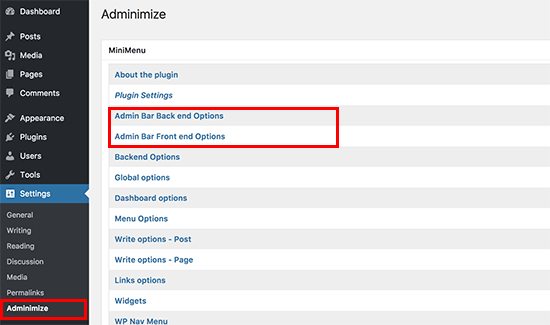
单击它们中的每一个将带您进入管理栏选项,您可以在其中选择要在 WordPress 管理栏中显示的项目。您还可以选择对每个用户角色可见的项目。
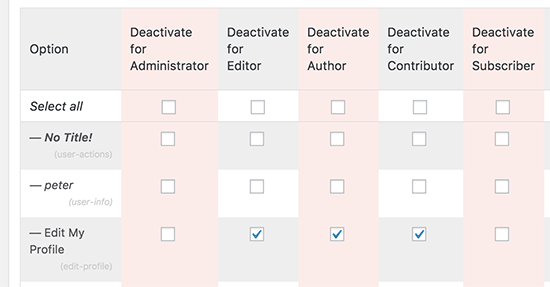
不要忘记单击“更新选项”按钮以保存您的更改。
Adminimize 是一个功能强大的插件,它不仅允许您更改管理栏,还允许您更改 WordPress 站点上的任何管理屏幕。要了解更多信息,请参阅我们的指南,了解如何使用 Adminimize 向 WordPress 管理员隐藏不必要的项目
将自定义链接添加到 WordPress 管理栏
WordPress 管理栏的目的是为不同的管理屏幕提供快速快捷方式。您可以通过将您自己的自定义链接添加到管理栏来进一步自定义它。
为此,您需要将自定义代码添加到您的 WordPress 文件中。如果您以前没有这样做过,请查看我们的指南,了解如何在 WordPress 中复制和粘贴代码。
首先,您需要将此代码添加到主题的functions.php文件或特定于站点的插件中。
// add a link to the WP Toolbarfunction wpb_custom_toolbar_link($wp_admin_bar) { $args = array( ‘id’ => ‘wpbeginner’, ‘title’ => ‘Search WPBeginner’, ‘href’ => ‘https://www.google.com:443/cse/publicurl?cx=014650714884974928014:oga60h37xim’, ‘meta’ => array( ‘class’ => ‘wpbeginner’, ‘title’ => ‘Search WPBeginner Tutorials’ ) ); $wp_admin_bar->add_node($args);}add_action(‘admin_bar_menu’, ‘wpb_custom_toolbar_link’, 999);
在这段代码中,我们添加了一个指向 Google 的链接,用于搜索 WPBeginner。您需要将 ID、标题和 href 值替换为您自己的值。
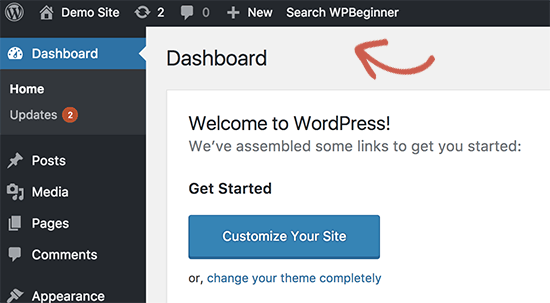
有关更多详细信息,请参阅我们的指南,了解如何轻松将自定义链接添加到您的 WordPress 管理栏。
为除管理员以外的所有用户禁用管理栏
管理栏对站点管理员、编辑和作者非常有用。但是,如果您正在运行WordPress 会员网站或仅要求用户登录以执行某些任务,则它不是很有用。
在这种情况下,您可能希望为除站点管理员之外的所有用户禁用管理栏。您需要将以下代码添加到主题的functions.php文件或特定于站点的插件中。
add_action(‘after_setup_theme’, ‘wpb_remove_admin_bar’); function wpb_remove_admin_bar() {if (!current_user_can(‘administrator’) && !is_admin()) { show_admin_bar(false);}}
有关更多详细信息,请参阅我们关于如何为除管理员之外的所有用户禁用 WordPress 管理栏的文章。
我们希望本文能帮助您了解有关 WordPress 管理栏的更多信息。您可能还想查看我们的最终分步WordPress 安全指南,以确保您的 WordPress 管理区域安全可靠。